Center Stage trên iPad Pro cho phép bạn di chuyển xung quanh mà không bị ra ngoài khung hình của cuộc gọi video trên Zoom. Dưới đây là cách dùng Center Stage trong Zoom.
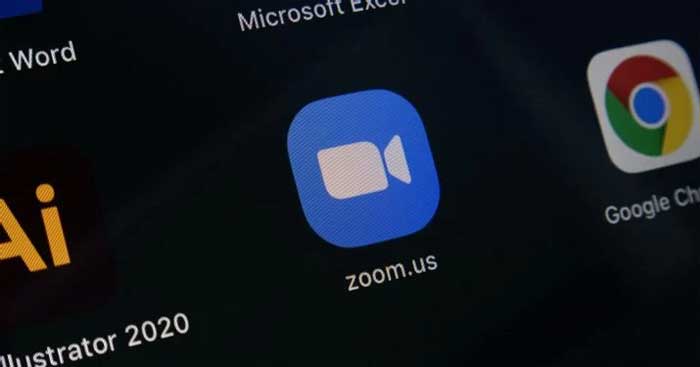
Zoom là lựa chọn phần mềm học, họp online tuyệt vời mỗi khi bạn muốn trò chuyện với người thân, bạn bè hay hợp tác cùng đồng nghiệp ở xa. Ở phiên bản 5.6.6 trở lên, app Zoom cho iPad đã bao gồm hỗ trợ tính năng đặc biệt của iPad Pro 2021 - Center Stage.
Tính năng này đưa chức năng camera khi gọi video lên một tầm cao mới. Giờ bạn chỉ cần dùng camera trước và áp dụng một số thủ thuật để luôn ở trong khung hình khi di chuyển mà không phải chỉnh camera. Dưới đây là cách dùng Center Stage để camera Zoom di chuyển theo bạn khi gọi video.
Center Stage trên iPad Pro là gì?
Tính năng Center Stage cho hội thảo qua video dùng một số công nghệ cắt thông minh để theo dõi bạn khi di chuyển quanh góc quay của iPad. Với chuyển động mượt mà và các điều chỉnh tự nhiên, Center Stage có thể giữ bạn hoặc nhiều người ở trung tâm của khung hình bằng cách phóng to và di chuyển có chọn lọc quanh hình ảnh.
Khi kích hoạt Center Stage, app Zoom trên iPad Pro dùng camera mặt trước có góc quay siêu rộng để pan quanh cảnh ở trước iPad nhằm đặt bạn luôn ở trung tâm của khung hình. Các phần không có người sẽ bị cắt bỏ, nhờ đó, Zoom Call có thể tập trung vào bạn, ngay cả khi di chuyển.
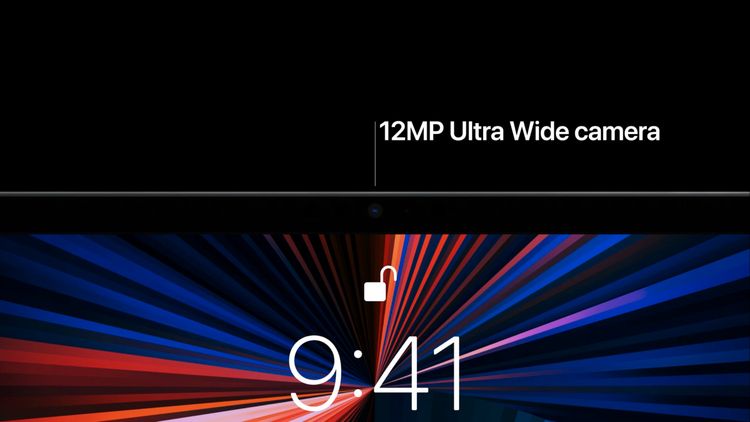
Tính năng này có thể khiến bài thuyết trình công việc của bạn chuyên nghiệp hơn, thậm chí làm nhiều nhiệm vụ tốt hơn khi tham gia một cuộc họp trên Zoom.
Do cần một camera siêu rộng, tính năng này độc quyền dành cho app Zoom trên M1 iPad Pro 2021 (cả màn hình 11-inch và 12.9 inch).
Cách dùng Center Stage trên Zoom
Center Stage dùng nhận diện ảnh trên thiết bị iPad để có thể xoay khung hình camera theo vị trí của bạn mà không gửi bất kỳ dữ liệu bổ sung nào tới server của Zoom.
Cách bật Center Stage khi gọi video trên Zoom
- Mở một cuộc họp hoặc tham gia vào cuộc gọi hiện có trên Zoom.
- Tiếp theo, hiện các điều khiển cuộc họp (các nút bấm xung quanh đường viền của cửa sổ gọi điện) bằng cách chạm vào vị trí bất kỳ trên màn hình.
- Cuối cùng, chạm Turn On Center Stage ở bên trái của màn hình.
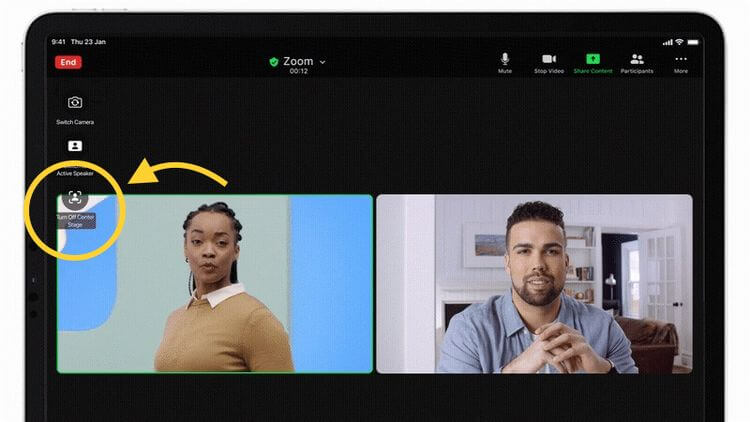
Để tắt Center Stage và chỉ hiện ảnh trước màn hình iPad dưới dạng tĩnh, chạm Turn Off Center Stage.
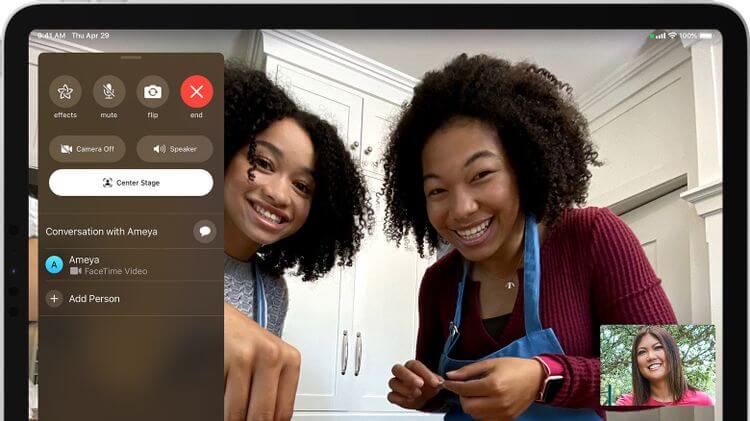
Trên đây là cách dùng Center Stage trên Zoom. Hi vọng bài viết hữu ích với các bạn.
